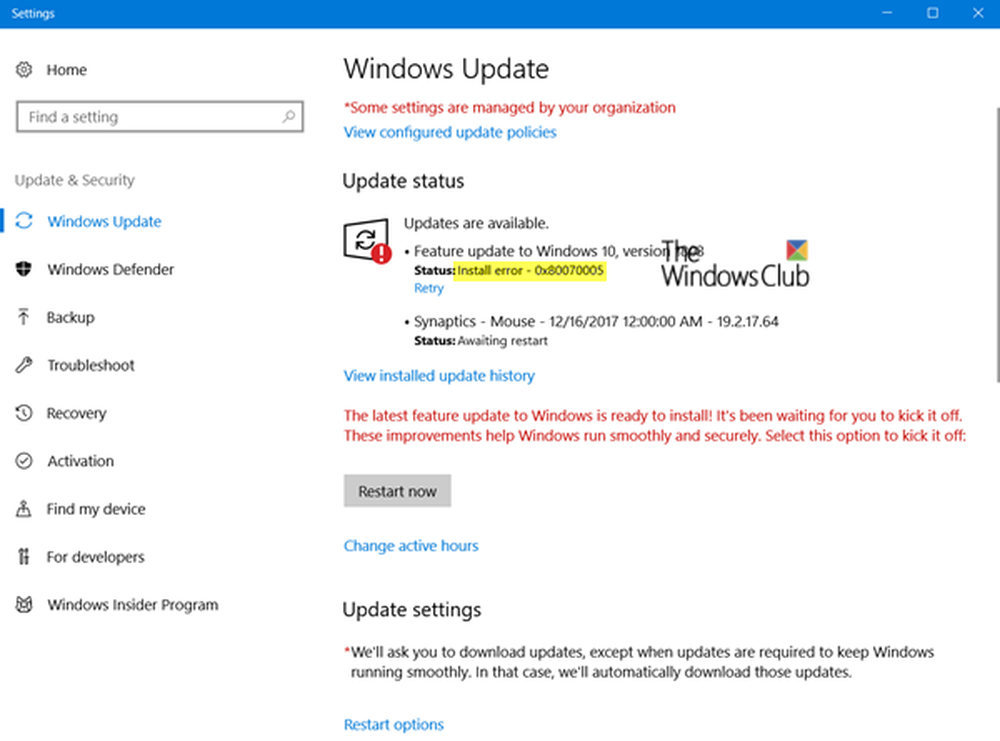Fix Windows Update kan fout 0x80240034 niet installeren

Bij het bijwerken van Windows, als u een foutcode ontvangt Windows Update kan de fout niet installeren 0x80240034, dan is het gebeurd omdat de update-services op een gegeven moment faalden. Mogelijk ziet u Fout ook constant WU_E_DOWNLOAD_FAILED met de beschrijving die Update kan niet worden gedownload. Het kan zijn vanwege de time-out, dubbele update, installatie is niet toegestaan, etc. In deze post stellen we mogelijke oplossingen voor die u kunnen helpen dit probleem op te lossen.

Windows Update kan fout 0x80240034 niet installeren
1] Start de pc opnieuw op en probeer het opnieuw
Start eenvoudigweg uw Windows 10-pc opnieuw op en voer Windows Update opnieuw uit. De problemen lossen vaak op en kunnen een eenvoudige netwerk- of pc-fout zijn die automatisch wordt opgelost.
2] Verwijder bestanden uit de softwaredistributiemap & Catroot2
Wanneer Windows de updates downloadt, worden ze bewaard in een speciale map met de naam als Software distributie. Volg deze procedure om de inhoud van de map SoftwareDistribution leeg te maken. U kunt ook de Catroot- en Catroot2-map opnieuw instellen.
3] Voer Windows Update Troubleshooter uit
Voer deze ingebouwde probleemoplosser voor Windows Update uit om de meest voorkomende update-problemen op Windows 10 op te lossen.
4] Tijdelijke bestanden en systeembestanden opruimen
Windows 10 wordt geleverd met de functie Storage Sense waarmee alle tijdelijke bestanden automatisch van uw computer kunnen worden verwijderd of u kunt dit handmatig doen.Wanneer je het spel handmatig uitvoert, moet je ervoor zorgen dat je mappen controleert zoals download, waar je bestanden blijft downloaden. Dit zorgt ervoor dat u geen belangrijke bestanden verwijdert.
5] Schakel Antivirus uit tijdens Setup
Deze foutcode is gemarkeerd om vaak te worden geactiveerd door externe hulpmiddelen. Het is mogelijk dat uw bestanden prima zijn, en het is het antivirusprogramma dat de oorzaak is. U kunt de antivirus- en beveiligingssoftware uitschakelen wanneer een update niet soepel verloopt. U kunt dergelijke software uitschakelen of volledig verwijderen totdat u de update-problemen hebt opgelost.
6] Voer DISM Tool uit
Wanneer u DISM (Deployment Imaging and Servicing Management) uitvoert, herstelt het Windows System Image en herstelt u Windows Update Components in Windows 10. Alle systeeminconsistenties en -corrupties moeten worden verholpen. U kunt Powershell of opdrachtprompt gebruiken om deze opdracht uit te voeren.
7] Voer systeembestandscontrole uit
Hiermee worden beschadigde of beschadigde Windows-bestanden hersteld. U moet deze opdracht uitvoeren vanaf verhoogde CMD, dat wil zeggen opdrachtprompt die is gestart met beheerdersbevoegdheden.
8] Gebruik het Media Creation Tool of ISO
Als niets anders werkt, raden we u aan de Media Creation Tool of Windows 10 ISO te gebruiken om de functie-update te installeren. Zorg er wel voor dat al uw stuurprogramma's en hardware compatibel zijn met de functie-update.
Laat ons weten of een van deze tips u heeft geholpen bij het oplossen van het foutbericht 0x80240034 van Windows Update mislukt.